在PowerPoint中加入背景音乐让它自动环循播放的图文方法
发布时间:2011-09-19 15:30:12 作者:佚名  我要评论
我要评论
随着PPT幻灯片一页一页的翻滚,再配上一段美妙的音乐,这样一来就可以让我们在演示或演讲时更容易吸引听众,讲课时听众也不会觉得枯燥乏味。那么我们如何才能在PowerPoint中插入背景音乐呢?
随着PPT幻灯片一页一页的翻滚,再配上一段美妙的音乐,这样一来就可以让我们在演示或演讲时更容易吸引听众,讲课时听众也不会觉得枯燥乏味。那么我们如何才能在PowerPoint中插入背景音乐呢?就算插入了音乐我们又该如何让它自动循环播放呢?今日Word联盟就来带领大家一起学习如何在Powerpoint中加入背景音乐,还有各种添加音乐时的需求与设置!
PPT中加入背景音乐技巧
①首先,选择PPT第一个页面,然后单击菜单栏的“插入”中的“影片和声音”,在弹出的菜单中再选择“文件中的声音”;(如下图)

②此时,会弹出“插入声音”的窗口,我们在里面找音乐文件的路径(至于音乐文件,大家可以在网上去下载各种歌曲或音乐,都可以插入PPT中),选择后单击确定;(如下图)

③单击确定后你会发现在PowerPoint中出现了个“小喇叭”,而且出现了个对话框,上面有两个选项,“自动”和“在单击时”,顾名思义“自动”意思是在演示幻灯片时音乐会自动播放,“在单击时”意思是在演示时单击鼠标左键音乐文件才开始自动播放,这里看个人需求来设置。

PPT单击鼠标左键音乐会停止怎么办?
这里有个常见问题要提醒大家,一般的情况下我们都会选择“自动”,但是在自动播放幻灯片时单击左键,你会发现音乐停止了,这跟没加入音乐有什么区别呢?别急,下面再来教大家解决这个问题。
①右键单击“小喇叭”在弹出的下拉列表中选择“自定义动画”,在右边弹出的“自定义动画”中我们单击音乐旁边的“小三角”按钮,然后在弹出的菜单中选择“效果选项”;(如下图)
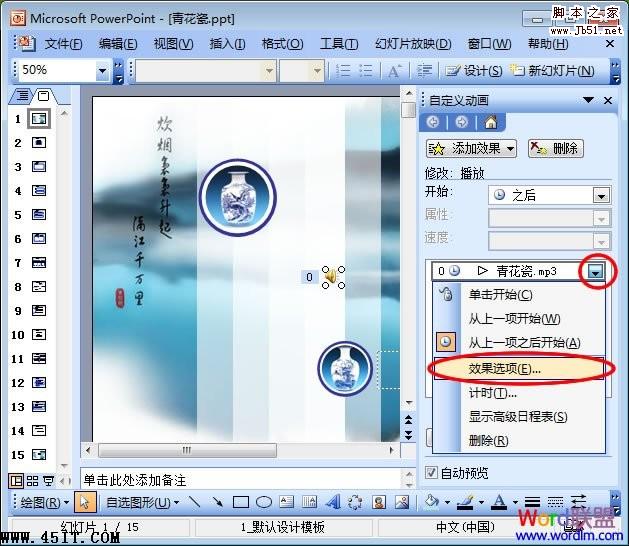
②在弹出的“播放 声音”选项卡中,我们将“停止播放”下面的“在 张幻灯片后”,这里面设置数值大点,如下图红色区域,可以跟我一样设置成“999”然后确定,这时无论你怎样单击左键或者空格,音乐都不会停止了,除非播放完毕音乐才会停止。
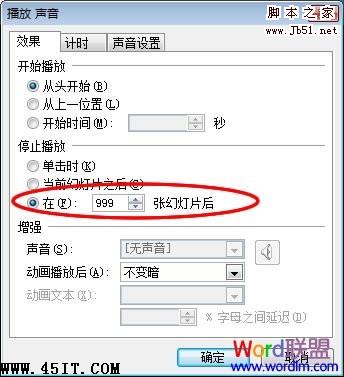
PPT中设置“循环播放音乐”和“隐藏小喇叭图标”方法
右键单击“小喇叭”图标,然后选择“编辑声音对象”,进入“声音选项”后我们将“循环播放,直到停止”、“幻灯片放映时隐藏声音图标”前面的钩钩上,确定即可。

此后,在播放幻灯片时,小喇叭图标会自动隐藏;而且当音乐播放完毕后,会再次重新循环播放!
好了,此篇PowerPoint中加入背景音乐就讲到这里,在PowerPoint中设置音乐方面的小问题特别多,Word联盟随后会推出更多与此相关技巧希望大家多加关注!
PPT中加入背景音乐技巧
①首先,选择PPT第一个页面,然后单击菜单栏的“插入”中的“影片和声音”,在弹出的菜单中再选择“文件中的声音”;(如下图)

②此时,会弹出“插入声音”的窗口,我们在里面找音乐文件的路径(至于音乐文件,大家可以在网上去下载各种歌曲或音乐,都可以插入PPT中),选择后单击确定;(如下图)

③单击确定后你会发现在PowerPoint中出现了个“小喇叭”,而且出现了个对话框,上面有两个选项,“自动”和“在单击时”,顾名思义“自动”意思是在演示幻灯片时音乐会自动播放,“在单击时”意思是在演示时单击鼠标左键音乐文件才开始自动播放,这里看个人需求来设置。

PPT单击鼠标左键音乐会停止怎么办?
这里有个常见问题要提醒大家,一般的情况下我们都会选择“自动”,但是在自动播放幻灯片时单击左键,你会发现音乐停止了,这跟没加入音乐有什么区别呢?别急,下面再来教大家解决这个问题。
①右键单击“小喇叭”在弹出的下拉列表中选择“自定义动画”,在右边弹出的“自定义动画”中我们单击音乐旁边的“小三角”按钮,然后在弹出的菜单中选择“效果选项”;(如下图)
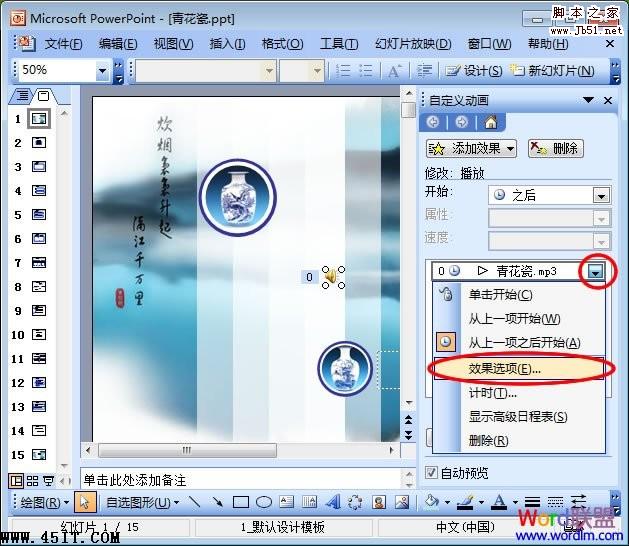
②在弹出的“播放 声音”选项卡中,我们将“停止播放”下面的“在 张幻灯片后”,这里面设置数值大点,如下图红色区域,可以跟我一样设置成“999”然后确定,这时无论你怎样单击左键或者空格,音乐都不会停止了,除非播放完毕音乐才会停止。
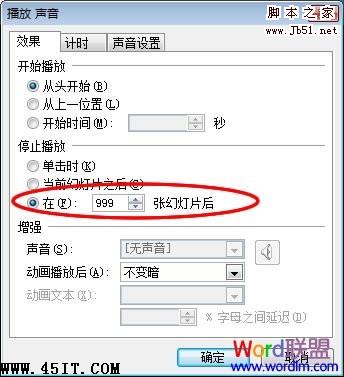
PPT中设置“循环播放音乐”和“隐藏小喇叭图标”方法
右键单击“小喇叭”图标,然后选择“编辑声音对象”,进入“声音选项”后我们将“循环播放,直到停止”、“幻灯片放映时隐藏声音图标”前面的钩钩上,确定即可。

此后,在播放幻灯片时,小喇叭图标会自动隐藏;而且当音乐播放完毕后,会再次重新循环播放!
好了,此篇PowerPoint中加入背景音乐就讲到这里,在PowerPoint中设置音乐方面的小问题特别多,Word联盟随后会推出更多与此相关技巧希望大家多加关注!
相关文章
- 其实PPT不是专业的动画制作软件,炫也不是动画的本质。不过用PPT做些不可思议的动画还是可以的,做些炫的效果也是很能唬人的。2012-11-07
- 我们常常在PPT里要插入图片LOGO,而在PPT中插入图片的方法大家都很熟悉,对图片的应用更改调整大小也都非常简单,但有一个功能很多PPT们不一定能实现,那就是在PPT中如何2012-11-13
Powerpoint2010中如何将PPT转换成视频.wmv格式
以前我们在使用早期的Powerpoint2003和2007的时候,都是通过使用第三方软件来帮助我们将PPT文件转换成视频文件,像前面讲到的《PPT转换成SWF》也是需要借助于PowerPoint to2011-11-23- 新版的PPT中可以直接设置文字间距,但是低版本的如何设置呢?虽然不能直接设置,但也可以达到和word中设置字间距一样的效果2012-11-03
- PowerPoint2010默认情况下不像Word2010是显示标尺的,在PowerPoint2010中如何才能显示幻灯片编辑区的标尺呢?因为工作中有时需要使用到标尺。2012-04-24
如何设置PowerPoint2007每隔一分钟就自动保存文件图解教程
看到过本文作者以前写过的有关Word和Excel每隔1分钟就自动保存文件的文章,就直接可以忽略本文了,因为Word、Excel和PPT的自动保存方法几乎是一模一样的,最多也就是名字叫2012-09-03- PPT是什么,什么是PPT?在本节课程中Word联盟会详细的为大家介绍PPT的含义以及来源发展和功能作用等。2012-08-30
PowerPoint制作的九大原则是什么 使用PowerPoint制作PPT的九大原则介绍
使用PowerPoint制作PPT的九大原则介绍 在小伙伴日常使用PowerPoint的时候,我们都是要遵循其软件的原则,今天小编要告诉大家使用PowerPoint制作PPT的九大原则,一起看看吧2016-10-18


最新评论